Wenn Symbole in Ihrem Windows 10-Datei-Explorer seltsam oder fehlerhaft aussehen, ist Ihr Symbol-Cache möglicherweise beschädigt. Dieses Problem tritt häufig bei allen Windows-Versionen auf. In diesem Artikel erfahren Sie, wie Sie fehlerhafte Symbole reparieren und den Symbolcache ohne Neustart in Windows 10 zurücksetzen können.
Werbung
Hier finden Sie weitere Informationen, warum Symbole beschädigt werden.
Um Symbole schneller anzuzeigen, speichert Windows sie in einer Datei zwischen. Diese spezielle Datei enthält Symbole für viele Apps und Dateitypen, sodass der Datei-Explorer die Symbole für bekannte Dateierweiterungen und Apps nicht extrahieren muss. Dadurch kann der Datei-Explorer schneller arbeiten, hat jedoch einen störenden Nebeneffekt. Wenn der Cache jemals beschädigt wird oder wenn der Explorer den Symbolcache nicht regelmäßig genug aktualisiert, zeigt Windows falsche Symbole an. Einige Dateien im Datei-Explorer und auf dem Desktop zeigen möglicherweise nicht mehr die richtigen Symbole an oder es wird ein leeres Symbol für den unbekannten Dateityp angezeigt. Einige Verknüpfungen können die falschen Symbole anzeigen. Um dies zu beheben, müssen Sie den Symbol-Cache zurücksetzen.
So identifizieren Sie einen Song aus einem Video
In unserer Vorheriger Artikel Wir haben erläutert, wie der Symbolcache mit einem Drittanbieter-Tool oder mit einem Neustart des Explorers zurückgesetzt wird. Hier ist eine bessere Möglichkeit, Zeit zu sparen und den Symbol-Cache sofort zurückzusetzen.
So sieht der kaputte Symbol-Cache in Aktion aus. Für meinen Firefox Nightly-Browser zeigt Windows 10 ein leeres Symbol an:
![]()
So verwenden Sie Kodi auf einem Android-Tablet
Gehen Sie wie folgt vor, um das Problem zu beheben:
- Drücken Sie gleichzeitig die Tastenkombinationen Win + R auf der Tastatur, um das Dialogfeld Ausführen zu öffnen.
- Geben Sie Folgendes in das Feld Ausführen ein:
ie4uinit -show
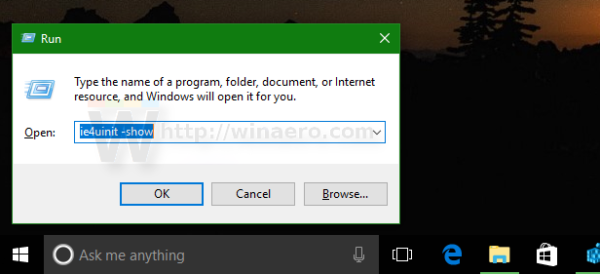
- Dadurch wird der defekte Symbolcache behoben und die Symbole werden sofort behoben:
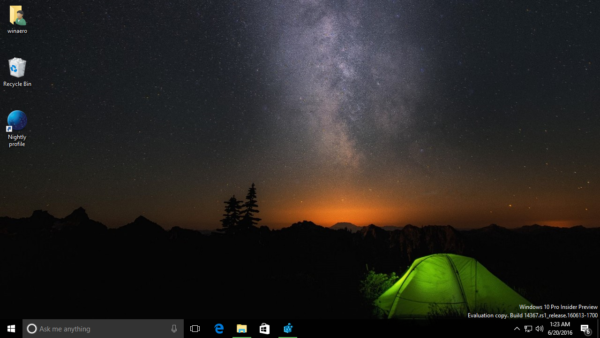
Verwenden Sie Winaero Tweaker
So verschieben Sie den Authentifikator auf ein neues Telefon
Sie können eine Option von Winaero Tweaker verwenden, die speziell zum Aktualisieren des Shell-Symbol-Cache entwickelt wurde.
- Herunterladen Winaero Tweaker .
- Führen Sie es aus und gehen Sie zu Tools Reset Icon Cache:
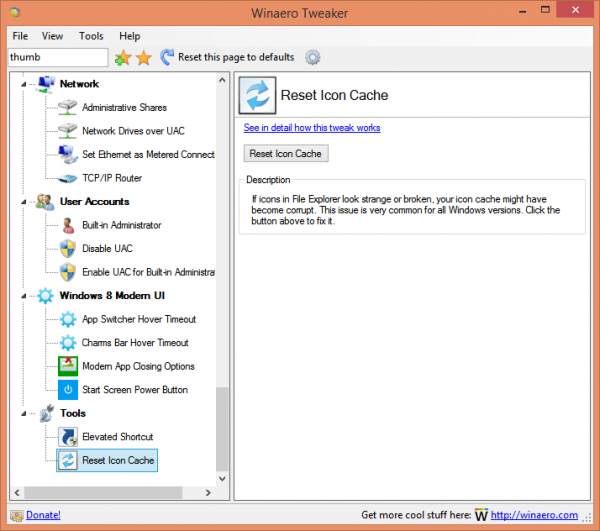
- Klicken Sie jetzt jedes Mal, wenn Sie den Symbolcache aktualisieren möchten, auf die Schaltfläche 'Symbolcache zurücksetzen'.
Das folgende Video zeigt diesen Trick in Aktion:
Tipp: Sie können Abonniere Winaero bei YouTube .









